Като микроконтролер е избран ATmega8. Цифров датчик: DS18B20, в която температурата на измервателния диапазон от -55 до 125 градуса по Целзий. По принцип тук е списък на всичко необходимо за термометър:
- Микроконтролера ATmega8 (много желателно без индекс L в края).
- температура датчик DS18B20, без необходимост индекс PAR в края, в противен случай макс. температурата ще бъде 85 градуса.
- Кварц 12 MHz.
- 2 PF кондензатор 22 и един кондензатор за захранване (10V и най-малко 100 microfarads, тъй като USB към електропровод падове на напрежение просто ужасно).
- 2 ома резистор 68, 200 ома резистор 1, резистор от около 1 2.2 4.7 Kohm, 10 Kohm резистор 1 и резистор 1,5kOm 1.
- 2 3.6V ценерови диоди.
- Включете или USB конектор.
- LED.
- Е, печат или maketka, където всички ще бъдат събрани.
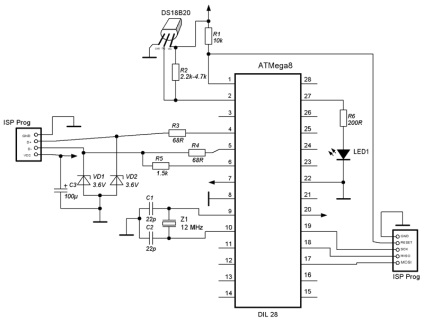
Схемата е много проста. От лявата страна са всички 4 USB контакти. Кондензатор С3 е най хранене Conder. Ценерови диоди VD1 и VD2 се намали напрежението на линията на данни до 3.3V. DS18B20 сензори не могат да бъдат поставени на борда, както и да доведе до желаното място, обикновено дължина на кабела може да бъде до 100 метра, но аз не бих препоръчал повече от 50 метра. LED променя състояние (свети / излиза) при всяка температура започва измерването. Ако тя е хаотична мига скорост, а след това на сензор работи правилно, ако постоянно осветление или не светлина с проблеми сензор (не е правилно свързан, неработен, Пили много дълъг тел, около който силно електромагнитни смущения). В дясно има конектор за по-схема за програмиране на микроконтролера. Firmware за него - USBThermometerMCUUSB_thermometerdefaultmain.hex. След изливане на фърмуера трябва да зададете правилно Fyuz, в противен случай устройството няма да работи в STK500 от AVR Studio, тя изглежда така:
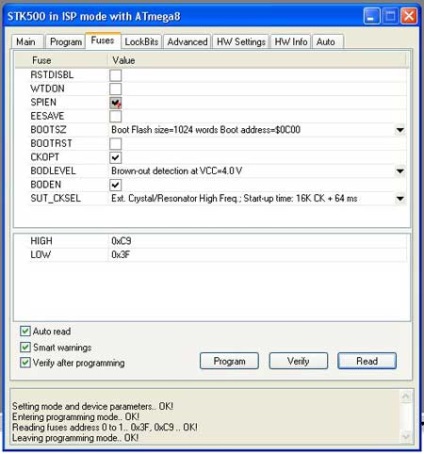
Ако правилно сте събрали устройството и правилно зашити MK, когато се свържете към компютър чрез USB Windows открива новия хардуер и ще пита къде е мястото на водача е. Той се намира в папка USBThermometerwindows-шофьор. и където трябва да укажете пътя. Когато инсталирате драйвера, рестартирайте компютъра. След това стартирайте програмата USBThermometer.exe. Ако устройството не е свързан тогава температурата ще бъде написано, вместо [Не podkl.k и когато плъзнете прозореца ще бъде малко по-[podvisatk всяка секунда, защото програмата ще актуализира данните, всяка секунда от свързани устройства, докато намери термометъра. Ако свържете устройството, тавата ще се появи съобщение [Термометър podklyuchenk, прозорец Freeze ще изчезнат, и вие ще видите това:

Повече, това е много удобно, е функция на [Мини oknok и [Преди всичко okonk. YaPobychno 2 комплекта отметка във всички квадратчета и получили това:

Всичко това е сива зона и има прозорец в [мини videk (бяло-синия фон с bulbashkami работния плот). Подобно :). Това е полезно, тъй като малък прозорец (96h198), постоянно на върха на всички прозорци и не пречат на други приложения. В допълнение, програмата не се появи в лентата на задачите, а само в тавата и преместване на курсора върху иконата на програмата, можете да видите температурата в Целзий:
Този термометър Проверих на няколко стационарни компютри, лаптопи и нетбуци под операционните системи Windows Home Edition, Windows Professional и Windows Vista. Всичко работи перфектно! Само тук, в вист, при температура на сензора за температура под или над 99 -9 grad.Pne е видял писмото [Ck (където температурите в Целзий), защото аз избрах шрифт за показване на температурата [Comic Sans MSK, но аз не мисля, че някой е проблем.
Програмата, източник на фърмуера, на борда на водача верига прикрепена
Свързани статии
